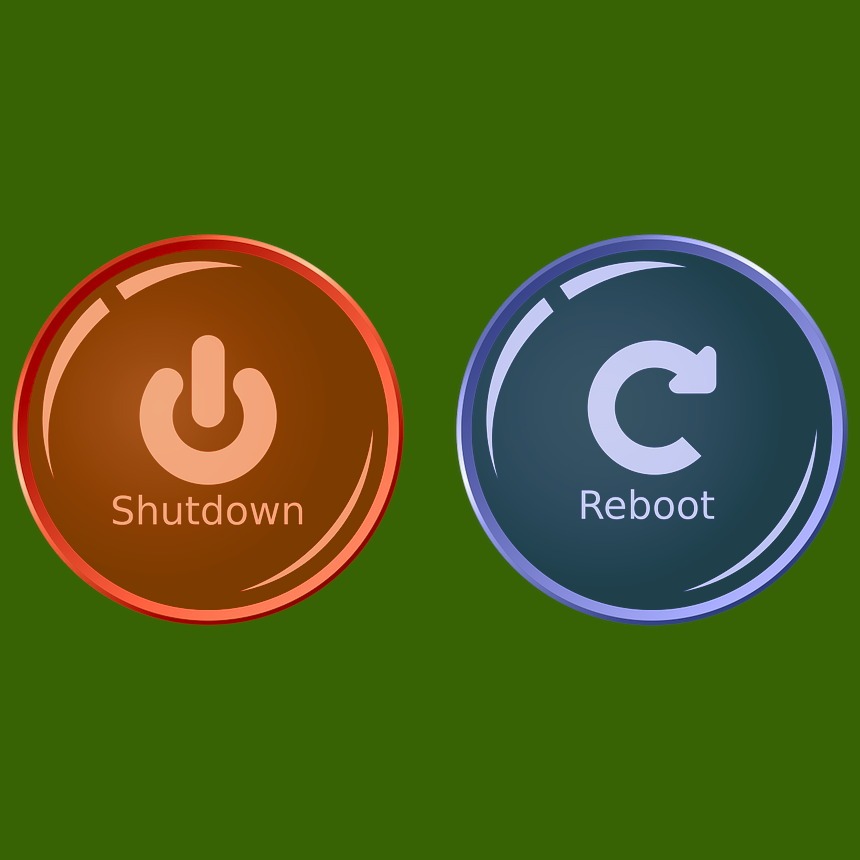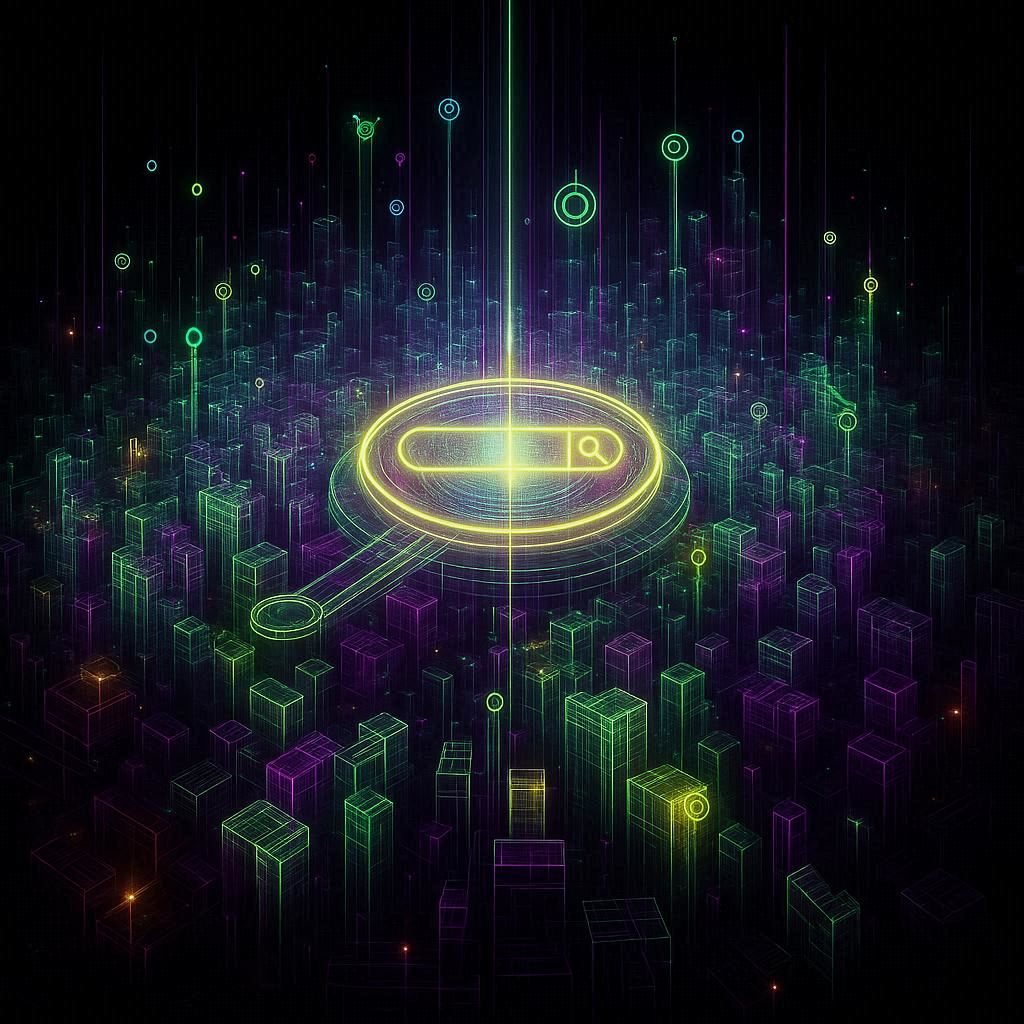Reboot tut immer gut – so lautet eine alte Informatikerweisheit, denn damit sind oft die meisten Probleme, die ein instabiles System mit sich bringt, behoben. Doch reicht auch ein simples Herunterfahren des PCs statt eines Neustarts? Worin besteht der Unterschied? Ein Vergleich.
Durchschnittliche Lesezeit: ca. 2–4 Minuten
Ein Neustart räumt den Arbeitsspeicher auf
Wenn dein Computer läuft, arbeiten im Hintergrund verschiedene Prozesse, es werden Logfiles geschrieben und Programme erzeugen temporäre Dateien im Cache. Diese temporären Daten helfen den Programmen, schneller abzulaufen. Wenn du deinen Computer neu startest, werden diese Dateien gelöscht und das System startet in einem frischen Zustand neu, bereit für neue Cache-Dateien. Denn je länger du deinen Computer benutzt, desto mehr Cache-Dateien werden erzeugt, was letztendlich sogar das leistungsstärkste System verlangsamen kann.
Herunterfahren oder neu starten?
«Herunterfahren» mag endgültig klingen, doch tatsächlich verhält es sich andersherum. «Neu starten» ist die bessere Wahl. Wenn du deinen Rechner herunterfährst, sorgst du nicht zwangsläufig dafür, dass der Computer ohne angesammelten Ballast startet.
Windows 8 ist schuld
Mit Windows 8 wurde der «Fast Startup» oder «Schnellstart», damals noch als «Fast Boot» bekannt, eingeführt. Seitdem ist «Fast Startup» die Standardoption für Windows-Geräte. Um den Computer nach dem Herunterfahren schneller starten zu können, werden bei diesem Vorgang Systemdateien und Treiber in eine Ruhezustandsdatei kopiert, und der Computer lädt sie während des Startprozesses von dort. Das spart Zeit. Allerdings könnte dieser Zeitgewinn mit einem instabilen System erkauft werden, da Windows nicht mit einer neuen Sitzung startet. Arrrgh! Ein bisschen wie das Setzen eines Segels bei stürmischem Wetter: Es kann schneller vorwärts gehen, aber die Stabilität könnte darunter leiden.
Aktualisieren und Herunterfahren startet Windows neu, bevor es herunterfährt
Wenn du dein System aktualisierst und vor der Wahl stehst, ob du «Aktualisieren und Herunterfahren» oder «Aktualisieren und neu starten» möchtest, startet erstere Option deinen Computer zuerst neu, bevor er heruntergefahren wird. So kann Windows beim nächsten Einschalten mit den bereits verarbeiteten Aktualisierungen starten.
«Fast Startup» ausschalten
Gerade bei modernen Computern ist der Zeitvorteil, den «Fast Startup» verspricht, oft gering. Wenn du die Option «Fast Startup» deaktivierst, startet Windows jedes Mal mit einer neuen Sitzung, was potenziell stabiler sein kann.
Wenn du es ausprobieren und den Unterschied in der Startgeschwindigkeit und -stabilität sehen möchtest, geh wie folgt vor:
Drück die Windows-Taste und gib im Suchfeld «Systemsteuerung» ein. Wähl dann «System und Sicherheit» > «Energieoptionen» > «Netzschalterverhalten ändern».

Und im nächsten Fenster entfernst du das Häkchen bei «Schnellstart deaktivieren».
Wenn du den Haken nicht entfernen kannst, weil die Checkbox ausgegraut ist, klicke zuvor auf «Einige Einstellungen sind momentan nicht verfügbar.»
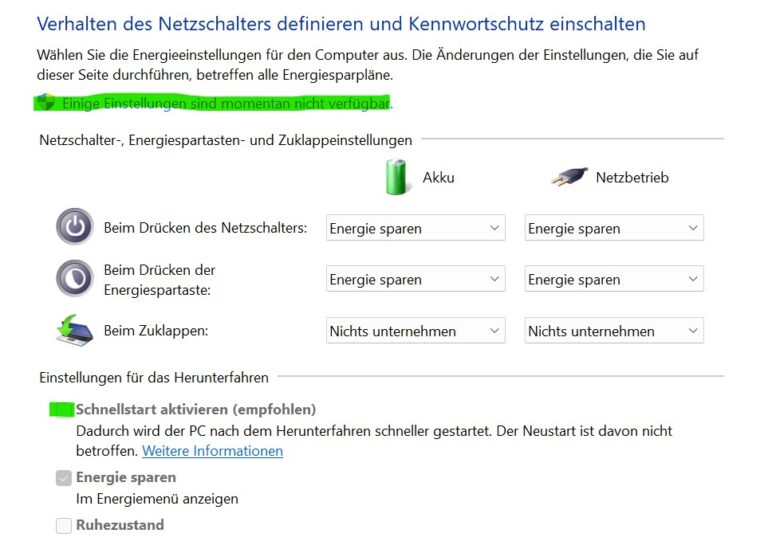
Sichere deine Einstellung, und das war es auch schon. Bei meinem Computer sorgte der Schnellstart nebenbei bemerkt ohnehin für permanente Probleme und wurde von mir innerhalb kürzester Zeit deaktiviert. Vielleicht läuft dein Windows anschliessend ebenso viel stabiler.
Bonus: Schneller abmelden unter Windows 10 und 11
Du möchtest dich schneller abmelden, neu starten oder herunterfahren? Kein Problem.
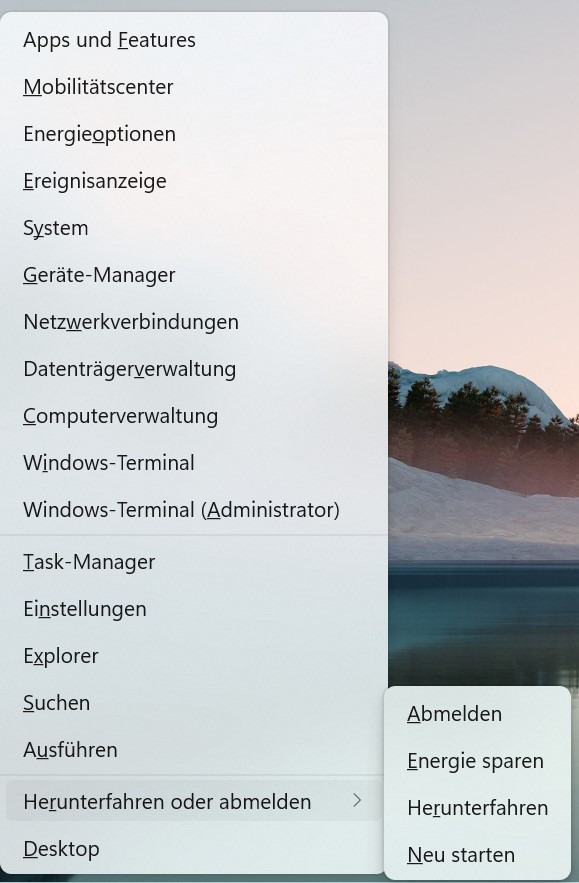
Drücke das nächste Mal «Windows-X», und du kommst schneller zu den Abmeldeoptionen.